Configurações Comuns
 |
|
Todas as configurações sobre a operação da gaveta de papel e o método de alimentação de papel são listados com pequenas descrições. As configurações padrão são marcadas com uma cruz (
 ). ). |
|
NOTA
|
Asteriscos (*)Configurações marcadas com "*1" somente ficam disponíveis quando a gaveta de papel opcional (gaveta 2) está conectada.
Configurações marcadas com "*2" estão disponíveis somente para imageRUNNER 1435iF.
|
Sel. Auto. de Gaveta Ativada/Desativada 
Ativar ou desativar o recurso de seleção automática da gaveta para as fontes de papel. Se a seleção automática da gaveta estiver definida como <Ativado> ao imprimir documentos, a máquina seleciona automaticamente uma fonte de papel que está carregada com o tamanho apropriado de papel. Além disso, quando o papel acaba, essa configuração permite a impressão contínua passando de uma fonte de papel para outra carregada com mesmo tamanho de papel. Você pode selecionar uma função, como cópia ou impressão, para permitir esse recurso.
|
Copiar
Bandeja Multiuso
Desativado
 Ativado
Gaveta 1
Desativado
Ativado
 Gaveta 2*1
Desativado
Ativado
 Impressora
Gaveta 1
Desativado
Ativado
 Gaveta 2*1
Desativado
Ativado
 Fax*2
Bandeja Multiuso
Desativado
 Ativado
Gaveta 1
Desativado
Ativado
 Gaveta 2*1
Desativado
Ativado
 Outro
Bandeja Multiuso
Desativado
 Ativado
Gaveta 1
Desativado
Ativado
 Gaveta 2*1
Desativado
Ativado
 |

 <Configurações Comuns>
<Configurações Comuns> 

 <Sel. Auto. de Gaveta Ativada/Desativada>
<Sel. Auto. de Gaveta Ativada/Desativada> 

 Selecione o recurso
Selecione o recurso 

 Selecione a fonte de papel
Selecione a fonte de papel 

 Selecione <Desativado> ou <Ativado>
Selecione <Desativado> ou <Ativado> 

 <Aplicar>
<Aplicar> 




 Funções
Funções
Selecione a função para a qual você deseja configurar a seleção automática da gaveta.
NOTA:
Selecione <Outro> para funções como impressão de relatórios e listas e impressão de arquivos de um dispositivo de memória USB.
 Fontes de papel
Fontes de papel
Selecione a fonte de papel para a qual você deseja ativar.
NOTA:
<Bandeja Multiuso> não é exibida se <Impressora> foi selecionada na tela anterior ( ). A seleção automática da gaveta está sempre ativa para a impressão via alimentação de papel a partir da bandeja multiuso.
). A seleção automática da gaveta está sempre ativa para a impressão via alimentação de papel a partir da bandeja multiuso.
 ). A seleção automática da gaveta está sempre ativa para a impressão via alimentação de papel a partir da bandeja multiuso.
). A seleção automática da gaveta está sempre ativa para a impressão via alimentação de papel a partir da bandeja multiuso. Mudança das configurações
Mudança das configurações
Selecione <Ativado> para permitir a seleção automática da gaveta para a fonte de papel que você selecionou na tela anterior ( ).
).
 ).
).NOTA:
Certifique-se de selecionar <Ativado> para <Gaveta 1> ou <Gaveta 2>. Se <Desativado> for selecionado para ambas as gavetas, você não pode concluir a configuração.
Alternar Método de Alimentação de Papel 
Especifique esta definição ao imprimir um documento em papéis com logotipos. Para imprimir em papéis com logotipos, você precisa alterar o lado para o qual o papel carregado na fonte de papel está voltado, dependendo se você está imprimindo de um lado ou dos dois lados. No entanto, se você alterar a configuração para <Prioridade do Lado de Impressão>, você pode simplesmente carregar o papel voltado para baixo tanto para a impressão de um lado como para impressão dos dois lados. Para mais informações, consulte Carregando papel pré-impresso.
|
Bandeja Multiuso
Prioridade de Velocidade
 Prioridade do Lado de Impressão
Gaveta 1
Prioridade de Velocidade
 Prioridade do Lado de Impressão
Gaveta 2*1
Prioridade de Velocidade
 Prioridade do Lado de Impressão
|

 <Configurações Comuns>
<Configurações Comuns> 

 <Alternar Método de Alimentação de Papel>
<Alternar Método de Alimentação de Papel> 

 Selecione a fonte de papel
Selecione a fonte de papel 

 Selecione <Prioridade de Velocidade> ou <Prioridade do Lado de Impressão>
Selecione <Prioridade de Velocidade> ou <Prioridade do Lado de Impressão> 



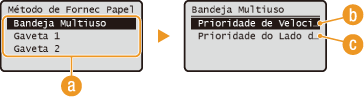
 Fontes de papel
Fontes de papel
Selecione a fonte de papel cujas configurações você deseja alterar.
 <Prioridade de Velocidade>
<Prioridade de Velocidade>
Ao usar um papel que tenha sido pré-impresso com um logotipo, você precisa alterar o lado para o qual o papel está voltado ao realizar uma impressão de um lado ou dos dois lados.
NOTA:
Recomendamos selecionar <Prioridade de Velocidade> se você não precisa levar em consideração em qual lado imprimir.
 <Prioridade do Lado de Impressão>
<Prioridade do Lado de Impressão>
Para imprimir em um lado específico do papel, você não precisa virar o papel na fonte de papel se impressão de um lado ou frente e verso estiver selecionada.
NOTA:
Se <Prioridade do Lado de Impressão> for definido para uma fonte de papel carregada com papel que você não pode usar para impressão frente e verso (Papel), <Prioridade de Velocidade> é aplicado à fonte de papel. Neste caso, você precisa carregar o papel do mesmo modo que quando <Prioridade de Velocidade> é selecionado (Carregando papel pré-impresso).
A velocidade de impressão de um lado pode ser menor do que quando <Prioridade do Lado de Impressão> é selecionado.